Edge Blocker ist ein kostenloses Programm für das Windows-Betriebssystem, mit dem Benutzer oder Systemadministratoren Microsofts neuen Webbrowser Edge auf dem System blockieren können.
Microsoft hat die Entscheidung getroffen, Edge zum Standardbrowser unter Windows 10 zu machen, und es zeigt sich, dass es tief in das System integriert ist. Edge ist nicht nur der Standardbrowser von Windows 10, es kann auch ziemlich schwierig sein, ihn endgültig zu entfernen, falls Sie nicht möchten, dass er auf einem Computer mit Windows 10 verfügbar ist oder verwendet wird.
Obwohl Sie den Standard-Webbrowser in den Einstellungen ändern können, um einen anderen Browser den Internetprotokollen zuzuordnen, wird Microsoft Edge auf dem System nicht blockiert, und da Updates des Betriebssystems in der Vergangenheit die Standard-Apps zurückgesetzt haben, möchten Sie möglicherweise lieber blockieren Microsoft Edge für immer.
Kantenblock
Hinweis: Es wird empfohlen, vor dem Ausführen von Edge Block eine Systemsicherung zu erstellen. Während ich beim Ausführen des Programms keine Probleme bemerkt habe, ist es immer besser, auf der sicheren Seite zu sein und ein Backup parat zu haben, falls etwas schief geht.
Edge Block ist ein kostenloses, recht einfaches Programm, das entwickelt wurde, um den Webbrowser von Microsoft auf Windows 10-Computern zu blockieren.
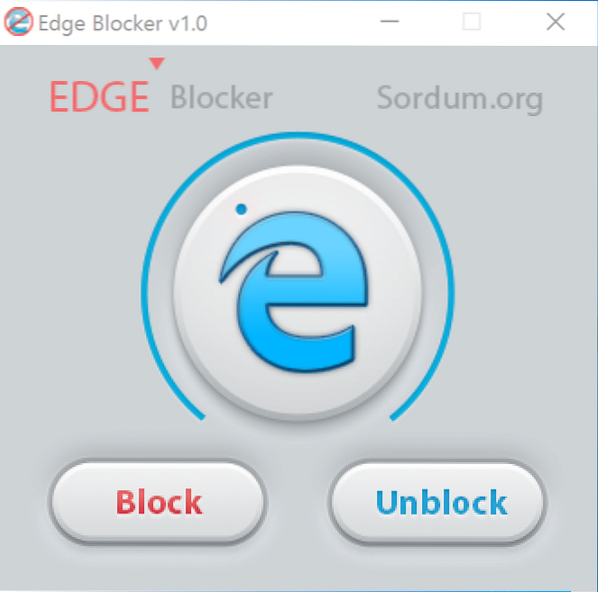
Es wurde speziell für die Home- und Pro-Versionen von Windows 10 entwickelt, da diese nicht mit Applocker geliefert werden, aber auch in Enterprise-Editionen verwendet werden können.
Die App startet sofort nach dem Herunterladen und Entpacken auf einem Computer mit Windows 10.
Es zeigt zwei große Schaltflächen in der Benutzeroberfläche an, mit denen Sie Microsoft Edge auf dem Computer blockieren oder entsperren können.
Bitte beachten Sie, dass die Sperrung nur auf Benutzerebene erfolgt, wenn das Benutzerkonto eingeschränkt ist, oder global, wenn dies nicht der Fall ist.
Sie fragen sich wahrscheinlich, welche Auswirkungen der Sperrvorgang hat. Wenn Sie versuchen, Microsoft Edge zu starten, oder wenn eine App oder das Betriebssystem selbst versucht, sie zu starten, wird die Ausführung blockiert.
Standard-Apps ändern
Es wird dringend empfohlen, den Standardbrowser des Systems zu ändern, da sonst bestimmte Aktionen möglicherweise nicht mehr funktionieren. Zum Beispiel öffnet ein Klick auf einen Link in einem E-Mail-Programm möglicherweise keinen Webbrowser, wenn Edge immer noch die Standardanwendung dafür ist.
- Drücken Sie Windows-I, um die Anwendung Einstellungen zu öffnen.
- Wechseln Sie zu System > Standard-Apps.
- Suchen Sie den Webbrowser in der Liste, klicken Sie auf den aktuell eingestellten Browser und wählen Sie einen anderen aus dem Auswahlmenü.
Schlussworte
Wenn Sie Microsoft Edge nicht auf einem Windows 10-PC verwenden oder für alle Benutzer blockieren möchten, können Sie dafür Edge Block verwenden.
 Phenquestions
Phenquestions


